時間:2017-07-04 來源:互聯網 瀏覽量:
今天給大家帶來使用win7電腦遠程操作連接不成功如何解決?,使用win7電腦遠程操作連接不成功怎樣解決?,讓您輕鬆解決問題。
之前,小編在使用win7 64位旗艦版電腦進行遠程操作的時候發現一個問題,使用telent功能居然會提示無法連接,這到底是怎麼回事呢?下麵,小編就來為大家解釋一下吧!
一般情況下,失敗的提示是諸如這樣的形式:正在連接192.168.100.103...無法打開到主機的連接。
在端口 23: 連接失敗。那麼下麵,我們就這樣來排除一下故障吧!
推薦係統:win7 64位旗艦版下載
1.首先,咱們點擊開始菜單,然後在其中找到控製麵板並點擊進入,在控製麵板的界麵中,咱們程序欄目下的卸載程序。
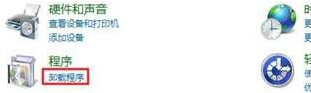
2.在新打開的界麵中,咱們在左側窗口中選中打開或關閉windows功能,這樣,便會再次彈出一個windows功能,咱們用鼠標拉動右側的滑動條,然後在列表中找到“telent服務器”和“telent客戶端”這兩項。
3.找到該項之後,咱們將這兩項全部勾選上,然後確定退出窗口。
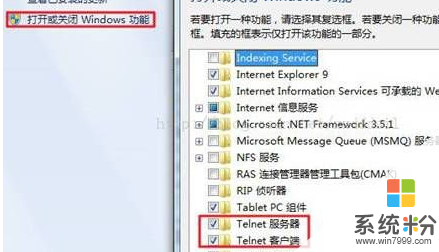
4.最後,咱們同時按下win+r打開運行窗口,在窗口中輸入telnet 127.0.0.1並單擊回車測試一下,應該就可以收到成功的提示,也就是出現如下圖中所示的界麵,這樣,咱們的設置就算是成功了。

以上就是使用win7電腦遠程操作連接不成功如何解決?,使用win7電腦遠程操作連接不成功怎樣解決?教程,希望本文中能幫您解決問題。